
5 métodos para recuperar fotos y vídeos en Xiaomi: una guía completa

Perder fotos y videos valiosos puede ser frustrante, pero hay varias maneras de recuperarlos en dispositivos Xiaomi. Ya sea que hayas borrado tus archivos multimedia accidentalmente o los hayas perdido por otras razones, puedes usar diversas herramientas integradas para restaurarlos. Desde la app Galería y Mi Cloud hasta Google Fotos, esta guía te ayudará a recuperar tus archivos multimedia eliminados sin problemas. Sigue los pasos a continuación para restaurar tus fotos y videos en tu teléfono Xiaomi.
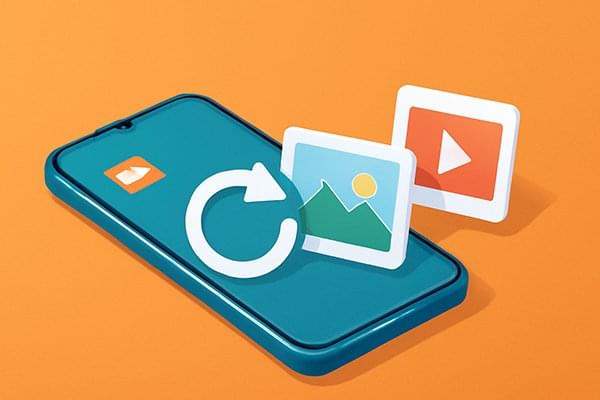
La app Galería de los dispositivos Xiaomi ofrece una forma sencilla de restaurar fotos y vídeos borrados. Normalmente, las fotos y vídeos borrados permanecerán en la carpeta "Eliminados recientemente" durante 30 días antes de eliminarse definitivamente.
Para restaurar fotos y videos eliminados de la aplicación Galería:
Paso 1. Abra la aplicación Galería en su teléfono Xiaomi.
Paso 2. Haga clic en los tres puntos verticales en la esquina superior derecha > carpeta "Eliminados recientemente".
Paso 3. Seleccione las fotos y los vídeos que desee de la carpeta y toque el botón "Restaurar".

Si ha sincronizado sus fotos y vídeos con la aplicación de copia de seguridad incorporada, puede recuperar fotos eliminadas de su teléfono Mi desde el archivo de copia de seguridad local.
¿Cómo puedo recuperar fotos borradas de mi teléfono Xiaomi?
Paso 1. Abra la aplicación Copia de seguridad en su teléfono Redmi y elija el último archivo de copia de seguridad.
Paso 2. Haga clic en el botón "Restaurar" para comenzar a restaurar las fotos eliminadas en su dispositivo.

Mi Cloud es un servicio de almacenamiento en la nube preinstalado en los teléfonos Mi. Si usas Mi Cloud para realizar copias de seguridad de tu dispositivo con regularidad, podrás restaurar las fotos borradas u ocultas de la copia de seguridad de Mi Cloud.
¿Cómo recuperar fotos y vídeos borrados de Mi Cloud?
Paso 1. Asegúrate de haber iniciado sesión en Mi Cloud con tu cuenta Mi.
Paso 2. Abre "Configuración" del dispositivo > "Cuenta Mi" > "Mi Cloud" > elige la opción "Restaurar desde copia de seguridad".
Paso 3. Pulse la opción "Restaurar usando esta copia de seguridad".

Google Fotos es un práctico servicio de almacenamiento en la nube disponible en todos los dispositivos Android . Si has habilitado la copia de seguridad automática de fotos y vídeos en la app Google Fotos, puedes recuperar los archivos eliminados de la Papelera de Google Fotos en un plazo de 30 días.
Aquí te explicamos cómo.
Paso 1. Inicia la aplicación Google Photos en tu teléfono Mi.
Paso 2. Toque las tres líneas horizontales y seleccione "Papelera".

Paso 3. Seleccione las fotos deseadas y haga clic en el botón "Restaurar" para recuperarlas.
Si ninguno de los métodos anteriores funciona, o si sus archivos se han eliminado de forma permanente, puede usar Coolmuster Lab.Fone for Android para recuperar fotos y videos perdidos de su teléfono Xiaomi.
Coolmuster Lab.Fone for Android te permite recuperar fotos y vídeos borrados de la memoria interna o la tarjeta SD de tu teléfono Xiaomi, incluso sin hacer una copia de seguridad. Además, también puedes recuperar otros archivos de tu dispositivo Xiaomi y hacer una copia de seguridad de los datos existentes en una computadora.
Lo más destacado de Coolmuster Lab.Fone for Android :
01 Descargue e instale Coolmuster Lab.Fone for Android en su computadora.
02 Conecte su teléfono Xiaomi a la computadora mediante el cable USB. Asegúrese de que el software lo reconozca correctamente.

03 Una vez conectado, seleccione los tipos de archivos que desea recuperar (fotos y vídeos) y haga clic en “Siguiente” para continuar.

04 Elija entre los modos "Análisis rápido" o "Análisis profundo" para analizar a fondo su dispositivo en busca de archivos multimedia eliminados. Tras seleccionar el modo preferido, haga clic en "Continuar" para comenzar el análisis.

05 Una vez finalizado el escaneo, obtenga una vista previa de los archivos recuperables y luego seleccione las fotos y los videos que desea restaurar.
Haga clic en "Recuperar" para iniciar el proceso de restauración y guardar los medios recuperados en su dispositivo Xiaomi o su computadora.

Si es necesario, puedes ver el vídeo tutorial para comprobar cómo recuperar fotos borradas.
01 Después de abrir el software, toque la pestaña "Recuperación de tarjeta SD". Luego, inserte la tarjeta SD en su computadora mediante un lector de tarjetas.

02 Seleccione su tarjeta micro SD y haga clic en "Siguiente". Se escanearán los archivos de su tarjeta SD y se mostrarán en la interfaz.

03 Luego, toque la categoría "Fotos" y "Videos", seleccione las fotos y los videos que desee y toque el botón "Recuperar" para guardar las fotos eliminadas en su computadora.

Esta guía en video le dirá cómo recuperar fotos/videos eliminados de una tarjeta SD sin problemas.
¿Cómo recuperar fotos y videos borrados en un teléfono Xiaomi? Generalmente, hay dos maneras: recuperar las fotos borradas directamente del teléfono o restaurarlas desde una copia de seguridad anterior. Si no realizas una copia de seguridad de tu dispositivo, te recomendamos usar Coolmuster Lab.Fone for Android . Con este programa, puedes previsualizar y recuperar las fotos que quieras sin necesidad de una copia de seguridad.
Además, también puedes exportar las fotos y otros archivos existentes a una computadora para hacer una copia de seguridad. ¡Te encantará!
Artículos relacionados:
Cómo recuperar vídeos borrados de un teléfono Android sin root [Actualizado en 2025]
[Resuelto] ¿Cómo restaurar fotos de Mi Cloud a un teléfono o computadora?
¿Cómo recuperar archivos borrados de Mi teléfono en 5 métodos pragmáticos?
Cómo recuperar fotos borradas de un teléfono Android [Los 6 mejores métodos]





